Hoe kies je een goed WordPress-template?
Gratis of betaald? Over de keuze van een WordPress-template.
Een website die met WordPress is gemaakt, bestaat uit vier onderdelen:
- de kern: het programma zelf - dat je naar de webserver hebt geüploadet tijdens de installatie van WordPress
- de inhoud: je eigen teksten, afbeeldingen, audio- en videobestanden die je via je website wil publiceren
- de layout: de bestanden die bepalen hóe die inhoud aan de bezoekers van je website moet worden getoond
- plugins voor aanvullende functionaliteiten: om ervoor te zorgen dat je website goed beveiligd is, dat de verschillende pagina’s snel kunnen worden weergegeven, dat je bezoekers contact met je kunnen opnemen via een formulier, enz.
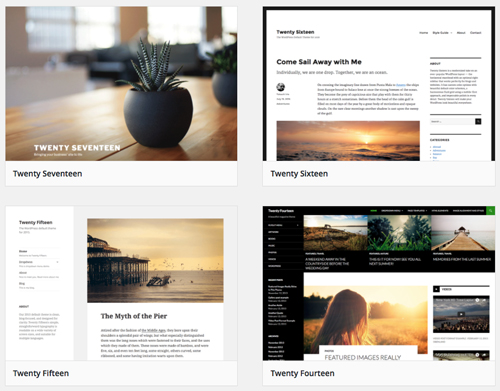
Layout = template = thema
Deze pagina gaat over de layout of het template van je website - in WordPress-jargon heet dat een thema (of ‘theme’ in het Engels).
Als je WordPress installeert, worden er automatisch een paar gratis templates meegeleverd. Je kunt ze zien als je op je dashboard klikt op Weergave - Thema’s. Elk jaar ontwikkelt WP een nieuw gratis thema - het thema van 2017 is twentyseventeen (en de namen van de overige thema’s kun je wel raden denk ik).
De layout van je website kun je heel gemakkelijk veranderen: je hoeft alleen maar een ander thema aan te klikken en je website ziet er direct al heel anders uit! Sommige onderdelen (zoals een menu) zullen ineens op een andere plaats staan bijvoorbeeld. Maar het kan ook zijn dat onderdelen helemaal zijn verdwenen en pas weer terugkomen als je het oorspronkelijke thema weer activeert.
De ontwerper van een WordPress-template bepaalt dus niet alleen wáár de verschillende onderdelen neergezet worden, maar ook óf ze wel vertoond worden. En ontwerpers kunnen nog verder gaan: soms voegen ze ook nog plugins aan hun thema toe.
Gratis of betaald?
Er zijn enorm veel WordPress-templates, dus keuze genoeg! Bijna 3000 daarvan zijn gratis, en die vind je in de WordPress Theme Directory. Om je te helpen zoeken, staat er bovenaan een knop Feature Filter met behulp waarvan je de thema’s onder andere kunt filteren op kleur en aantal kolommen. Alle thema’s die in deze Theme Directory zijn opgenomen, zijn getest door het team van WordPress. Je hebt dus zonder meer een kwalitatief goed thema in handen als je er eentje uit deze verzameling kiest. Want deze thema’s zijn hun visitekaartje.
Behalve gratis templates zijn er ook templates waarvoor je moet betalen. Die staan ook in de Theme Directory, onder de link Commercial Themes. Er zijn natuurlijk nog wel meer commerciële thema’s op internet te vinden, maar déze zijn in ieder geval door de strenge kwaliteitscontrole van WP gekomen.
Waarom zou je überhaupt betalen voor een template als er ook zoveel gratis te vinden zijn? De belangrijkste reden daarvoor is denk ik vanwege de support die je krijgt bij een commercieel template. Als je er even niet uitkomt, kun je de verkoper om hulp vragen. Kies je een gratis template, dan zul je er zelf uit moeten zien te komen.
Toch hebben commerciële thema’s ook hun nadelen. Omdat er zo veel concurrentie op dit gebied is, proberen sommige ontwerpers hun thema’s aantrekkelijker te maken door extra functionaliteiten in te bouwen. Functionaliteiten die je anders zelf had moeten toevoegen door middel van plugins. Maar dat houdt wel in dat als je ooit van thema wilt veranderen, je ook die functionaliteiten kwijt bent. Als je diezelfde functionaliteiten via plugins had geïnstalleerd, had je dat probleem nooit gehad.
Eigen WordPress-templates
Zoals ik al vertelde, ontwerpen de mensen van WordPress zelf ook templates: elk jaar komt er een nieuw thema op de markt. De drie meest recente staan al in je thema-bibliotheek (onder Weergave - Thema’s). Als je in de Theme Directory in het zoekvak het woord twenty invult, dan zie je ook de eerdere thema’s van de WP-ontwerpers staan (vanaf twenty ten).
Eerlijk gezegd denk ik dat je het beste eerst even kunt ‘spelen’ met een van de thema’s van het WP-team. Zo weet je zeker dat je een kwalitatief goed thema in handen hebt, dat bovendien up-to-date wordt gehouden. Ongeveer elke twee maanden komt er een nieuwe versie van WordPress uit, en zo kan het op een gegeven moment gebeuren dat een thema niet meer goed aansluit bij de kernfunctionaliteiten van WordPress. Een ontwerper zal zijn thema’s dus altijd moeten onderhouden. Kies je een thema van het WP-team zelf, dan kun je er vrij zeker van zijn dat dat ook daadwerkelijk gebeurt. Klik in de Theme Directory maar eens op een van de oudere WordPress-thema’s, bijvoorbeeld twenty eleven. Je ziet dan ergens de datum van de laatste update staan. Dus hoewel dit thema al uit 2011 stamt, sluit het nog steeds naadloos aan bij de huidige versie van WordPress.
Zit er niets bij de WordPress-templates wat je mooi vindt, of lukt het je niet het template naar je zin aan te passen, kies dan een template via een gerenommeerd bedrijf, zoals Themeforest of StudioPress. Je betaalt dan wel voor het template, maar krijgt ook alle support bij de aanpassing ervan.
Een WordPress-template installeren
Een WordPress-thema installeren gaat heel simpel. Ga in je dashboard naar Weergave - Thema’s en klik op ‘Nieuwe toevoegen’. Je hebt nu rechtstreeks contact met de WordPress Theme Directory. Je kunt ook hier weer filteren of zoeken met behulp van het zoekvak (heb je de Nederlandse versie van WordPress geïnstalleerd, dan heet de Feature Filter nu Eigenschapfilter). Typ je in het zoekvak het woord twenty in, dan krijg je opnieuw de eigen thema’s van WordPress te zien.
Wil je een bepaald thema gebruiken, dan beweeg je eroverheen met je muis, en klik je op Installeren. Als dat is gebeurd, moet je het nog activeren. Ga daarvoor opnieuw naar Weergave - Thema’s, beweeg met je muis over de thumbnail van het thema dat je wilt gebruiken, en klik op de knop Activeren. En daarmee heb je met één klik je site een compleet ander uiterlijk gegeven!





